هنالك أسباب عديدة لفقدان الصور من جهاز الكمبيوتر قد تكون أسباب تتعلق بالمستخدم أو مشاكل بالنظام ، ولكن هل يمكن استرجاع الصور المحذوفة من الكمبيوتر وما هي هذه الطرق ؟ بالتأكيد نعم! هذا ما سنتعرف عليه خلال هذا المقال ، تابع المقال !!
الطرق التي سنعرضها لاسترجاع الملفات المحذوفة خلال هذا المقال يمكن تطبيقها على جميع أنواع الملفات باختلاف أنواعها، الصور والفيديوهات والمستندات وحتى الموسيقى ورسائل البريد الإلكتروني وغيرها..!
أسباب اختفاء الصور من الكمبيوتر
- قد تتعرض لعملية فقد في الملفات الموجودة على الكمبيوتر نتيجة لانقطاع التيار بشكل مفاجيء.
- وجود بعض الفيروسات أو البرامج الضارة على الحاسوب يضر بالملفات الموجودة على القرص الصلب ( مثل فايروس الفدية)
- اساليب الإختراق للحاسوب أيضا، ولذلك فنتيجة للفيروسات الضارة أو عمليات الإختراق يمكن أن تتعرض ملفاتك للفقد أو التلف.
- حتى إذا قمت بحذف الملفات من الكمبيوتر بنفسك، خاصة إذا حدث ذلك عن طريق الخطأ، أو حتى لو حذفتها متعمداً.
كيفيه استرجاع الصور المحذوفة من الكمبيوتر
من الطرق المعروفه في استرجاع الصور المحذوفه من الكمبيوتر هي استخدام برامج طرف ثالث موثوقه وسنعرض بعض هذه البرامج.
برنامج 4DDiG لاسترجاع الصور المحذوفة
يعتبر برنامج 4DDiG من البرامج الممتازة والموثوقة لدى العديد من المستخدمين ويمتلك قوة كبيرة في استرجاع أكثر من 1000 نوع من البيانات على الكمبيوتر أو على الذاكرة الخارجية مثل USB Drive
ويعمل هذا البرنامج على جميع أنظمة التشغيل التي تشمل نظام الوندوز والماك او اس وتدعم العديد من السناريوهات مثل خسارة الملفات بشكل مفاجئ واسترجاع الملفات بعد فورمات الكمبيوتر مع نسبة نجاح كبيرة جدا.
ميزات برنامج 4DDiD لاسترجاع الصور
- استرجاع أكثر من 1000 امتداد من الملفات ومن جميع انظمة التخزين مثل FAT و NTFS و HFS والعديد.
- استرجاع الملفات من أي جهاز تخزين سواء قرص صلب أو ذاكرة خارجية أو ذاكرة الكاميرا.
- التأكد من سلامة البيانات الخاصة بجهازك ( أي استرجاع الصور والملفات مع الحفاظ على التنسيق بالحجم والجودة الأصلية.
- احصل على فحص سريع للملفات المفقودة ومعاينة مجانية.
- معدل استرجاع للملفات مرتفع.
- البرنامج امن 100 بالمئة.
كيفية استرجاع الصور المحذوفة والملفات باستخدام برنامج 4DDig
بعد تحميل البرنامج اختر القسم المراد استرجاع الصور والملفات المحذوفة منه:
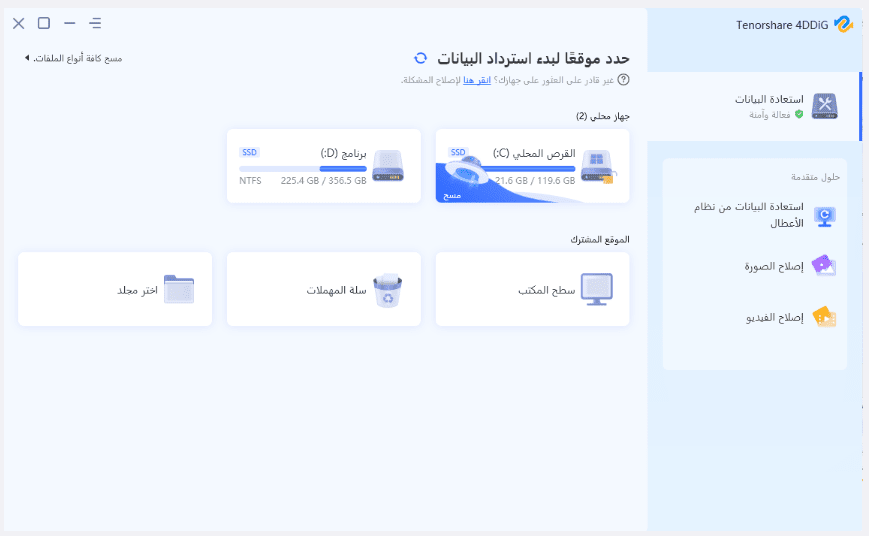
بعدها يتم البدء بالفحص العميق عن الصور والملفات المحذوفه من الذاكرة المحددة:
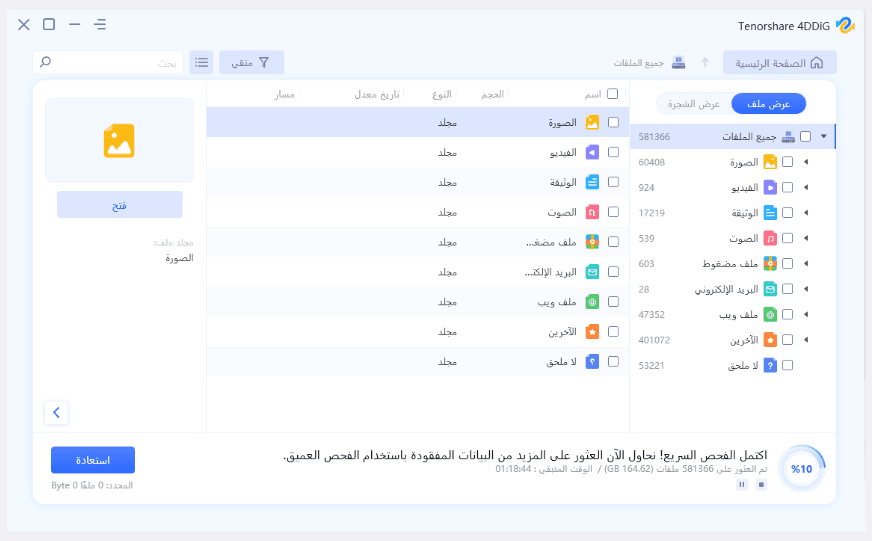
برنامج ريكوفيرت Wondershare Recoverit
برنامج استرجاع الصور والملفات المحذوفة والغني عن التعريف ريكوفيرت والذي يدعم جميع أنظمة التشيل.
مميزات برنامج Wondershare Recoverit
- البرنامج الأقوى في استرجاع الملفات المختلفة، باختلاف أسباب فقد هذه الملفات.
- Wondershare Recoverit مجاني بشكل كامل، لا يطلب أي رسوم لعملية استعادة الملفات.
- يتميز البرنامج بواجهة مستخدم بسيطة وسهلة في الاستخدام تمكنك من استرجاع الملفات المحذوفة بسهولة.
- البرنامج آمن تماماً لن يسبب أي أضرار للكمبيوتر الخاص بك، كما أن عملية استعادة الملفات باستخدامه سريعة جداً.
- برنامج Wondershare Recoverit متوفر لجميع أنظمة الكمبيوتر.
- سواء كان جهازك بنظام التشغيل ويندوز أو حتى الأجهزة من النوع ماك تستطيع تحميل البرنامج.
- يسمح Wondershare Recoverit باستعادة جميع أنواع الملفات المفقودة.
- الصور والملفات الصوتية وملفات الفيديو وحتى رسائل البريد الإلكتروني والمستندات وغيرها.
- يمكن استخدام البرنامج في استعادة بيانات الكروت من النوع SD، وبطاقات USB وغيرها.
- يستخدم الرنامج أكثر من 5 مليون شخص حول العالم، التطوير مستمر في البرنامج منذ سنة 2003
تحميل برنامج Wondershare Recoverit من هنا
كيفية استرجاع الصور المحذوفة من الحاسوب
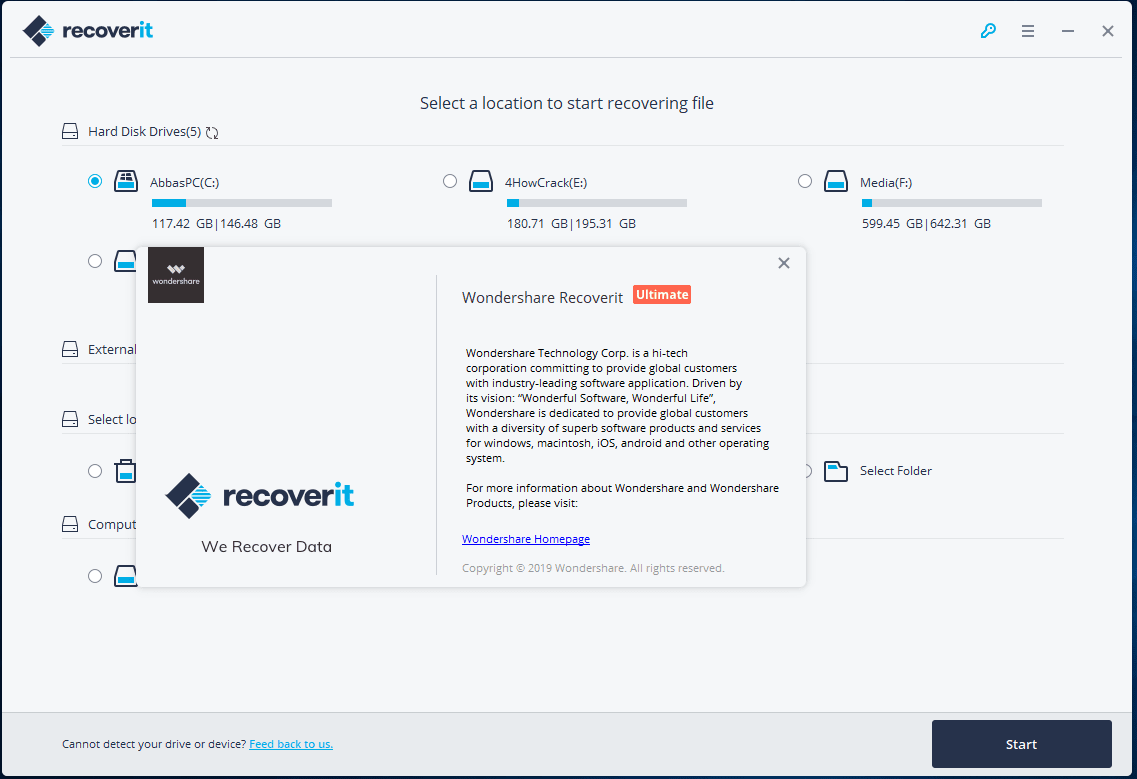
-
بعد تحميل البرنامج من أيقونة التحميل السابقة، قم بتثبيت البرنامج على الحاسوب الخاص بك، ثم افتح البرنامج.
-
في البداية يجب تحديد نوع الملف من الواجهة الأساسية للبرنامج، والتي ستظهر لك بمجرد فتح برنامج Wondershare Recoverit.
-
يمكنك تحديد أكثر من نوع ملف للاستعادة في نفس الوقت، بعد تحديد نوع الملفات اضغط Next.
-
الآن عليك تحديد المكان الذي تريد للبرنامج البحث فيه، وهو مكان وجود الملفات التي تريد استرجاعها قبل ضياعها، ثم اضغط Start.
-
سيبدأ البرنامج بالبحث عن الملفات المحذوفة، انتظر لحين الإنتهاء من التحميل لتتمكن من إيجاد كافة الملفات.
-
بانتهاء البحث سيعطيك نتائج للملفات التي استطاع استعادتها، بطريقة مرتبة داخل مجلدات حسب امتدادات الملفات في الحاسوب.
-
حدد الملفات التي تريد استعادتها، ثم اضغط Recover.
-
من النافذة التي ستظهر لك اختر مكان حفظ الملفات التي قمت باسترجاعها، ثم اضغط على الأمر Recover.
هل يمكن استرجاع الصور المحذوفه من الحاسوب ؟
- بالتأكيد استعادة الصور المحذوفة من الكمبيوتر بات أمراً سهلاً للغاية.
- يمكنك الآن باستخدام برنامج Apower Recover استعادة جميع الصور المحذوفة.
برنامج Apower Recover
-
مساحة البرنامج صغيرة جداً لا تتعدى 2 ميجا بايت، وبالتالي فتحميل Apower Recover من الإنترنت يتم لحظياً.
-
البرنامج متوفر بنسختين، نسخة خاصة بأجهزة الويندوز وأخرى للأجهزة بنظام التشغيل ماك.
-
Apower Recover متاح بعدد كبير من اللغات حول العالم، لكنه لا يدعم اللغة العربية.
-
استعادة الملفات من القرص الصلب والفلاشات USB وكذلك كروت الذاكرة SD Card.
-
على النقيد من أغلب برامج استرجاع الملفات، في حالة استرجاع ملفات مضغوطة، تستطيع فك الضغط عنها بسهولة وستعمل معك.
-
يعطيك القدرة على استعادة ملفات الصوت والفيديوهات وكذلك المستندات والبرامج والألعاب المحذوفة من على الكمبيوتر.
تحميل برنامج Apower Recover من هنا
تثبيت برنامج Apower Recover على الكمبيوتر
-
بعد تحميل برنامج Apower Recover من الأيقونة السابقة، افتح البرنامج حتى نبدأ في عملية التثبيت على الكمبيوتر.
-
بداية يجب عليك اختيار اللغة المناسبة لك من قائمة Install language.
-
وكذلك مكان تثبيت البرنامج على الكمبيوتر من قائمة Install Folder اضغط على Browse.
-
بعد اختيار اللغة ومكان التثبيت اضغط على الأمر Install Now، وانتظر لحين الانتهاء من تثبيت البرنامج.
طريقة استرجاع الصور المحذوفة من الحاسوب باستخدام Apower Recover
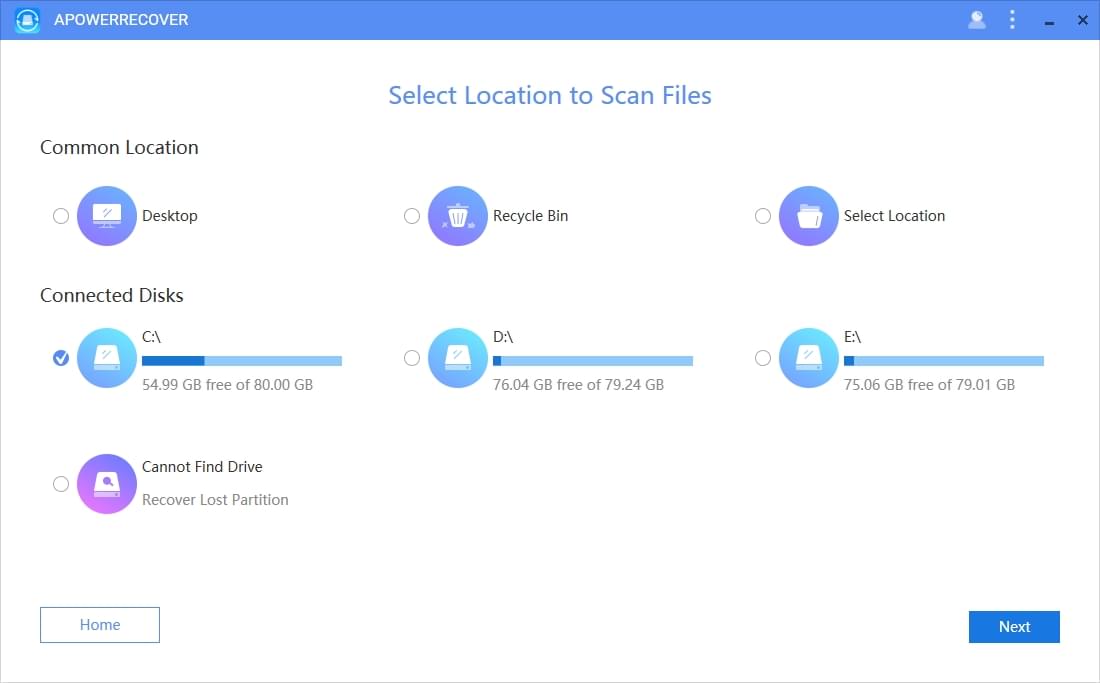
-
من واجهة البرنامج الرئيسية اختر مكان وجود ملفات مفقودة على الكمبيوتر، ثم اضغط على الأمر Scan.
-
ستبدأ عملية بحث البرنامج عن الملفات المفقودة، انتظر لحين الانتهاء من عملية الاستعادة للملفات.
-
لاحظ أن اختلاف وقت استعادة الملفات يكون حسب مساحة الملف الذي تريد استرجاعه.
-
يعطيك البرنامج قائمة بجميع الملفات المحذوفة، حدد الملف الذي تريد استعادته، ثم اضغط على الأمر Recover.
-
الآن من قائمة Browse For Folder اختر مكان حفظ الملفات التي استعدتها باستخدام Apower Recover، ثم اضغط OK.
-
الآن ستتحول تلقائياً للمكان المخصص لحفظ الملف.
استرجاع الصور المحذوفه من وندوز 10 بدون برامج
- هذه الفقرة مخصصة للملفات التي تم حذفها نهائياً من الكمبيوتر سواء بقصد أو بدون قصد.. ولكن!!
- لا يفيد تطبيق الخطوات التالية في حالة فقدت الملفات بسبب عمل فورمات Format للكمبيوتر.
- ولذلك إذا كنت تبحث عن طرق استعادة الملفات بعد عمل فورمات، استخدم أحد البرامج التي تم شرحها سابقاً في هذا المقال.
استرجاع الصور المحذوفة من وندوز 10 بدون برامج
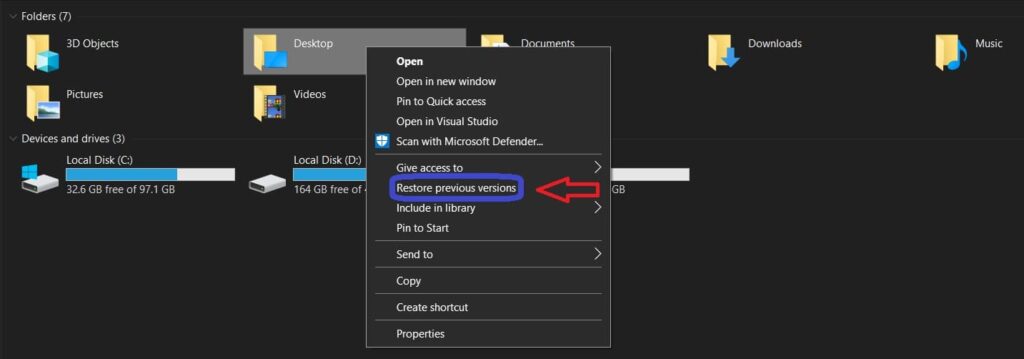
-
قف على الملف الذي به ملفات مفقودة، ثم اضغط بزر الفارة الأيمن على الملف، واختر الأمر Restore Previous versions.
-
في النافذة التي أمامك وتحديداً في قائمة Previous versions يقسم الكمبيوتر لك الملفات التي استطاع الحصول عليها حسب توقيت الحذف.
-
تستطيع فتح المجلدات التي أمامك لتحديد أيها تريد استعادته على الكمبيوتر الخاص بك.
-
حدد المجلد الذي تريد استعادته ثم اضغط على الأمر Restore.
-
سيطلب منك الكمبيوتر تأكيد عملية الاسترجاع اضغط Restore مرة أخرى.
-
انتظر لحين الإنتهاء من تحميل عملية استرجاع الملفات المفقودة.
-
لاحظ أنه في هذة الطريقة فعملية استرجاع الملفات تكون في نفس المكان السابق لها.
كيف يمكنك إغلاق إمكانية استرجاع الملفات من ويندوز ؟
-
من سطح المكتب، افتح الكمبيوتر الخاص بك من أيقونة This PC أو My computer.
-
في الشريط الموجود أعلى النافذة، افتح قائمة System Properties.
-
افتح نافذة System protection من القائمة الموجودة على يسار الشاشة.
-
من الشريط الموجود أعلى النافذة الجديدة حدد قائمة System protection.
-
أسفل قائمة Protection Settings حدد مكان وجود ملفات الويندوز وليكن في الغالب المجلد (C)، ثم اضغط على Configure.
-
حدد الأمر Turn Off System Protection، اضغط على Apply، ثم Ok.
اقرأ أيضاً |
 كمبيوترجي طريقك الى احتراف عالم الكمبيوتر والتكنلوجيا
كمبيوترجي طريقك الى احتراف عالم الكمبيوتر والتكنلوجيا
2 تعليقات
تعقيبات: برنامج استعادة ملفات الصوت المحذوفة للاندرويد | 2021 | كمبيوترجي
تعقيبات: استرجاع الصور المحذوفة من الهاتف 2021 | للأندرويد والأيفون - كمبيوترجي